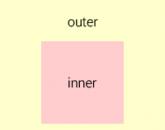Создание визуальных вкладок speed dial fvd. Красивые, функциональные и очень удобные визуальные закладки в Mozilla Firefox и Google Chrome
Сволочи!!! Это было первой мыслью после запуска браузера Firefox сегодня вечером.
Конечно я слышал, что браузер Firefox обновился до принципиально новой версии 57.0 (крутой, красивой, быстрой, варящей кофе, исполняющей желания и т.д. и т.п.) которая не поддерживает расширения, выпущенные до момента его обновления.
Но у меня-то автоматические обновления выключены. Firefox портабельный. Ничего подобного не грозит.
Это я так думал, когда его запускал. А он, такой, запустился, и потом сразу вопапа!, на тебе новый Firefox. Хавай, мол, и восхищайся. И ведь не откатить обратно! Но главное, нет больше поддержки моего любимого плагина Speed Dial, в котором я с удобством хранил нужные мне сайты, разделив их по группам.
Помните что было написано на обложке книги «Путеводитель по Галактике для путешествующих автостопом»? Там было написано «Без паники».))
Чиним Speed Dial, ытить!!!
Скажу сразу, что «в лоб» починить Speed Dial не получится. Последнее обновления у него датировано 14 марта 2017. Т.е. включать, пытаться запустить, это дохлый номер. Мы пойдем другим путем.
Итак, открываю Firefox , перехожу по ссылке и устанавливаю расширение GroupSpeedDial с официального сайта Мозиллы. По сути, это аналог моего любимого Speed Dial для Firefox.
Отлично. Сверху справа в браузере появился значок в виде синей глисты. На рисунке показан верхней стрелочкой.
Картинки кликабельны!
Клацаю по этому значку, и в открывшемся меню кликаю пункт «Настройка». Если все сделать правильно, откроется такое окно, как на рисунке.

В левой колонке выбираю вкладку «Импорт / Бэкап». В правом окошке нахожу заголовок «Импорт диалов из расширения Speed Dial by Josep del Rio» и под ним кликаю кнопку «Импорт файла CurrentSetting.speeddial».
Открылось окно выбора файла. Ввожу в поле «Имя файла» вот этот текст %APPDATA%\Mozilla\Firefox\Profiles\ , жму Enter и попадаю в папку профилей Firefox.
Профили, это папки, в названии которых есть «.default».
Вообще, обычно такая папка одна, но у меня их несколько. Так что приходится обходить по очереди.
Итак, захожу в одну из этих папок, и вижу в в ней папку SDBackups . Это именно то, что нужно! Открываю ее, выстраиваю имеющиеся в ней файлы по дате создания так, чтобы самый свежий файл оказался сверху. Кликаю этот самый свежий файл.
Импорт завершен!

Теперь перехожу в левом меню во вкладку «Общие», ставлю галочку в пункте «Всегда открывать диалы в новой вкладке». Жму кнопку «Сохранить изменения».
Никогда не забывайте сохраняться!!!)))
Мои диалы вернулись. Надеюсь, вернутся и ваши.
Помогло? Зашли Админу на чай.
UPDATE 05.05.2019: Оно слетело снова!
Разработчики (вероятно речь идет о разработчиках Фирефокса, но это не точно) снова что-то навертели. В результате Speed Dial опять накрылся волосатым тазом. Да всё, что с их точки зрения «устарело», перестало работать.
Пользователям предлагают обновить установленные решения, но сделать это не представляется возможным (типа ошибка сервера или что-то вроде того).
Если не починят в новом обновлении, перейду на Гуглохром. Не хочется так делать по ряду причин, но без Speed Dial, по моему сугубому IMHO, ну его к Опере этот Фаерфокс.
Эта неподдерживаемость «устаревших расширений» уже давно выбешивает.
С одной стороны, я понимаю желание «обезопасить пользователей» браузера от козней мирового зла и требовать от дополнений соответствие новым фаерфоксовским «високым» стандартам. Но с другой стороны, меня, не спрашивая и не предупреждая, очередной раз лишили удобной фишки, которую я сам же установил. Это, как плевок в лицо. А что эти ребята зафигачат в следующий раз?
А вот что пишет по этому поводу в твиттере @mozamo (ниже идет мой несколько вольный перевод этого опуса на русский).

Мы очень, очень сожалеем о продолжающемся феерическом ахтунге тех фич, которые вы любите и которым доверяете. Мы знаем, что это разочаровывает, и мы стремимся исправить это как можно быстрее.
Т.е. ТАМ знают о проблеме, сожалеют и стремятся исправить. Тут так написано.
Подождём…
UPDATE 06.05.2019: Починили!
Утром зашел и без проблем загрузил Group Speed Dial. Видимо, починили.
А с вами был Доктор Лексиум. До новых постов.
FVD Speed Dial, безусловно, является одной из самых лучших и удобнейших экспресс-панелей визуальных закладок для браузеров. Установив данное расширение в свой интернет-обозреватель, вы мгновенно получите самый быстрый и легкий доступ ко всем любимым и наиболее часто посещаемым веб-сайтам, а также возможность использовать множество других полезных функций.
Основной приятной особенностью, отличающей Спид Диал от других браузерных расширений подобного плана является то, что данная экспресс-панель создана в потрясающем трехмерном виде и, при всем обилии графических "наворотов", абсолютно не тормозит работу браузера!
Все быстрые закладки для веб-сайтов на экспресс-панели представлены максимально наглядным образом - в виде дилов (специальные плитки, имеющие картинку и подпись). При добавлении каждого нового дила, можно использовать, как стандартные (предустановленные) подписи и скриншоты, так и собственные. Кроме того, в настройках расширения присутствует возможность полной перенастройки дизайна. Вы сможете произвольно менять количество дилов на панели, задавать их размер, устанавливать степень прозрачности, изменять цвет и даже размер шрифта для подписей. Также, можно легко сменить цвет и прозрачность фона самой панели или даже установить вместо имеющейся стандартной, собственную картинку.
Функционал FVD Speed Dial также производит самое приятнейшее впечатление. Помимо стандартных функций, в обязательном порядке, необходимых для работы с визуальными закладками, в Спид Диал присутствует и множество дополнительных интересных программных инструментов:
- возможность защиты паролем от несанкционированного просмотра ваших закладок посторонними людьми;
- возможность создавать различные группы закладок для более удобной сортировки и организации каталога закладок;
- возможность создавать "черные" списки для нежелательных сайтов;
- функция расширенного поиска по всем закладкам и истории;
- функция синхронизации, дающая возможность пользоваться своими закладками с любого стороннего компьютера;
- функция создания резервных копий закладок с возможностью сохранения файла бэкапа на жестком диске компьютера и многое другое.
Flash Video Downloader Speed Dial – это популярное дополнительное расширение для браузера Mozilla Firefox с широким набором инструментов. Speed Dial для Фаерфокс позволит пользователям преобразить свою любимую поисковую систему, сделать работу удобной и приятной.
Как установить Speed Dial
Скачать Speed Dial для Mozilla Firefox и установить приложение можно через меню настроек самого браузера, зайдя во вкладку «Дополнения». Далее в разделе «Расширения» в поисковой строке набрать ключевые слова «speed dial». В найденных по лучшему совпадению приложениях Speed Dial появиться первым в списке. Можно ознакомиться с техническими характеристиками и кратким обзором данного расширения, нажав на пункт «Подробнее». Кнопкой «Установить» осуществится загрузка и установка программы к пользовательскому браузеру .
Чтобы скачанное и установленное приложение вступило в силу необходимо перезагрузить интернет обозреватель.
Примечание: Во вкладке «Расширения» появиться новое установленное дополнение Speed Dial с пометкой «Устаревшее». Это не означает, что приложение неактуальное и не будет работать. Всё дело в том, что разработчики из Mozilla Corporation и Mozilla Foundation учитывают пожелания своих почитателей и заботятся о безопасности пользователей. В новых релизах браузера актуальные дополнения будут создаваться по новой технологии и с названием «WebExtensions». А работающие по-старинке будут помечаться жёлтой кнопкой «Устаревшие».
 Как настроить Speed Dial
Как настроить Speed Dial
После установки расширения в панели быстрого доступа не появится новой иконки приложения Speed Dial. Чтобы приступить к оформлению своего браузера и внести свои коррективы в настройки приложения необходимо просто открыть новую вкладку.

В верхнем правом углу открытой стартовой для настроек Speed Dial вкладки находится панель управления, в которой есть семь иконок со специфическим функционалом:
Важным пунктом в этом пункте является возможность управление группами вкладок. Пользователь может создавать их на совё усмотрение, разбивая сохранённые ссылки на сайты по разным тематикам. Например: популярные, работа, дом, игры и так далее и тому подобное.

Нажав на следующую иконку, пользователю представиться возможность просмотреть ссылки на ранее открытые интернет ресурсы, а также настроить их отображение: по количеству ссылок, по дате. Настройка синхронизации. А также немаловажная функция для восстановления удалённых ссылок может со временем очень пригодиться!

Третья иконка принадлежит функции отображения недавно закрытых вкладок, с возможностью варьировать отображением их количества.

Следующая иконка в виде круга с догоняющими стрелками друг друга – это синхронизация.
Для того, чтобы использовать синхронизацию информации о вкладках пользователю необходимо установить дополнительное приложение EverSync. Это можно осуществить непосредственно с предложенного всплывающего окна после нажатия на иконку синхронизации.

Общие настройки (иконка с шестеренкой) для персональной подстройки фона, текста, ссылки URL и многое другое. Экспериментировать с данным приложением можно сколько угодно. Ведь если пользователь уж совсем заигрался, всегда можно просто удалить данное расширение и установить его заново.

Приложение не громоздкое, на работоспособность браузера Mozilla Firefox негативно не влияет, наоборот, систематизация сохранённых вкладок, с возможностью сохранять их при синхронизации, значительно упрощают работу при сёрфинге.
Визуальные закладки – один из наиболее эффективных способов, позволяющих получить быстрый доступ к сохраненным веб-страницам. Самым популярным и функциональным расширением в данной области является Спид Диал для Мазилы.
Speed Dial – дополнение для Mozilla Firefox, которое представляет собой страницу с визуальными закладками. Дополнение уникально тем, что имеет огромный пакет возможностей, которым не может похвастаться ни одно подобное дополнение.
Вы сможете как сразу перейти на страницу загрузки Speed Dial по ссылке в конце статьи, так и найти его самостоятельно в магазине дополнений.
Для этого щелкните в правом верхнем углу Mozilla Firefox по кнопке меню и в отобразившемся окошке перейдите к разделу «Дополнения» .

В правом верхнем углу открывшегося окна развернется поисковая строка, в которую и потребуется ввести наименование искомого дополнения, а затем нажать клавишу Enter.

Первым же по списку отобразится нужное нам дополнение. Для того, чтобы приступить к его установке, правее щелкните по кнопке «Установить» .

Как только установка Speed Dial будет завершена, вам потребуется выполнить перезапуск веб-обозревателя, щелкнув по соответствующей кнопке.

Как пользоваться Speed Dial?
Для того, чтобы отобразить окно Speed Dial, в Mozilla Firefox потребуется создать новую вкладку.
На экране появится окно Speed Dial. Пока дополнение мало информативно, но потратив некоторое время на настройку, вы сможете сделать его самым полезным инструментом для Mozilla Firefox.

Как добавить визуальную закладку в Speed Dial?
Обратите внимание на пустые окошки с плюсиками. Щелкнув по данному окошку, на экране отобразится окно, в котором вам будет предложено назначить для отдельной визуальной закладки URL-ссылку.

Ненужные визуальные закладки можно переназначать. Для этого кликните правой кнопкой мыши по окошку с закладкой и в отобразившемся контекстном меню выберите пункт «Редактировать» .

Откроется уже знакомое окно, в котором необходимо обновить URL-страницы на желаемый.
Как удалять визуальные закладки?
Щелкните по закладке правой кнопкой мыши и в отобразившемся меню выберите пункт «Удалить» . Подтвердите удаление закладки.

Как переносить визуальные закладки?
Для того, чтобы находить нужную закладку максимально быстро, вы можете их отсортировать в желаемом порядке. Для этого зажмите закладку мышью и переместите в новую область, после чего отпустите кнопку мыши, и закладка закрепится.

Как работать с группами?
Одной из наиболее интересных возможностей Speed Dial является сортировка визуальных закладок по папкам. Вы можете создавать любое количество папок и задавать им желаемые названия: «Работа», «Развлечения», «Социальные сети» и т.д.
Для того, чтобы добавить новую папку в Speed Dial, кликните в правом верхнем углу по иконке с плюсиком.

На экране отобразится небольшое окошко, в котором вам потребуется ввести наименование для создаваемой группы.

Для того, чтобы изменить наименование группы «По умолчанию» , щелкните по ней правой кнопкой мыши, выберите пункт «Редактировать группу» , а затем введите свое название для группы.

Переключение между группами осуществляется все в том же правом верхнем углу – вам достаточно лишь щелкнуть по наименованию группы левой кнопкой мыши, после чего на экране отобразятся визуальные закладки, входящие в данную группу.

Настройка внешнего вида
В верхнем правом углу Speed Dial щелкните по иконке с шестеренкой, чтобы перейти к настройкам.

Перейдите к центральной вкладке. Здесь вы сможете изменить фоновое изображение картинки, причем можно как загрузить собственное изображение с компьютера, так и указать URL-ссылку на картинку в интернете.

По умолчанию в дополнении активирован интересный эффект параллакс, который немного сдвигает изображение по мере движения курсора мыши на экране. Подобный эффект очень схож с эффектом отображения фонового изображения на устройствах компании Apple.
При необходимости, вы сможете как настроить движение картинки для данного эффекта, так и вовсе отключить его, выбрав один из альтернативных эффектов (которые, впрочем, уже не будут производить подобного вау-эффекта).

Теперь перейдите к самой первой вкладке слева, на которой изображена шестеренка. В ней потребуется открыть подвкладку «Оформление» .

Здесь осуществляется детальная настройка внешнего вида плиток, начиная с отображаемых элементов и заканчивая их размером.
Кроме того, здесь, при необходимости, можно убрать надписи под плитками, исключить строку поиска, поменять тему с темной на светлую, изменить горизонтальный скроллинг на вертикальный и т.д.
Настройка синхронизации
Минус большинства дополнений для Firefox с функцией визуальных закладок – это отсутствие синхронизации. Вы тратите достаточно много сил и времени на детальную настройку работы дополнения, но если вам потребуется его установить для браузера на другом компьютере или вовсе переустановить веб-обозреватель на текущем ПК, то настройку дополнения потребуется производить по новой.
В связи с этим в Speed Dial была реализована функция синхронизации, однако, она не встроена сразу в дополнение, а загружается отдельно. Для этого в настройках Speed Dial перейдите к третьей справа вкладке, которая отвечает за синхронизацию.

Здесь система уведомит о том, что для настройки синхронизации вам потребуется установить дополнительные дополнения, которые обеспечат не только синхронизацию данных Speed Dial, но и функцию автоматического бэкапа. Щелкнув по кнопке «Установить из addons.mozilla.org» , вы сможете перейти к установке данного набора дополнений.
И в завершение…
Закончив настройку визуальных закладок, спрячьте иконку меню Speed Dial, щелкнув по иконке со стрелочкой.

Теперь визуальные закладки полностью настроены, а значит, впечатления от использования Mozilla Firefox впредь будут исключительно положительными.
Популярное
- Какой тонер для лазерного принтера лучше использовать
- Выбираем аналог BlueStacks Andy — мой выбор
- Помощь с обработка в 1с. Бухучет инфо. Поиск и отбор объектов
- 8-дюймовый дисплей Full HD
- Что такое семантическое ядро?
- Как начать майнить биткоины и другую криптовалюту Как научиться майнить биткоины
- Вышло приложение Twitch Desktop App — браузер больше не обязателен Дискриминация социальных групп
- Производим резервное копирование, архивацию и восстановление данных Создание диска восстановления системы
- Что делать, если не запускается Windows
- Как полностью удалиться с Мамбы?